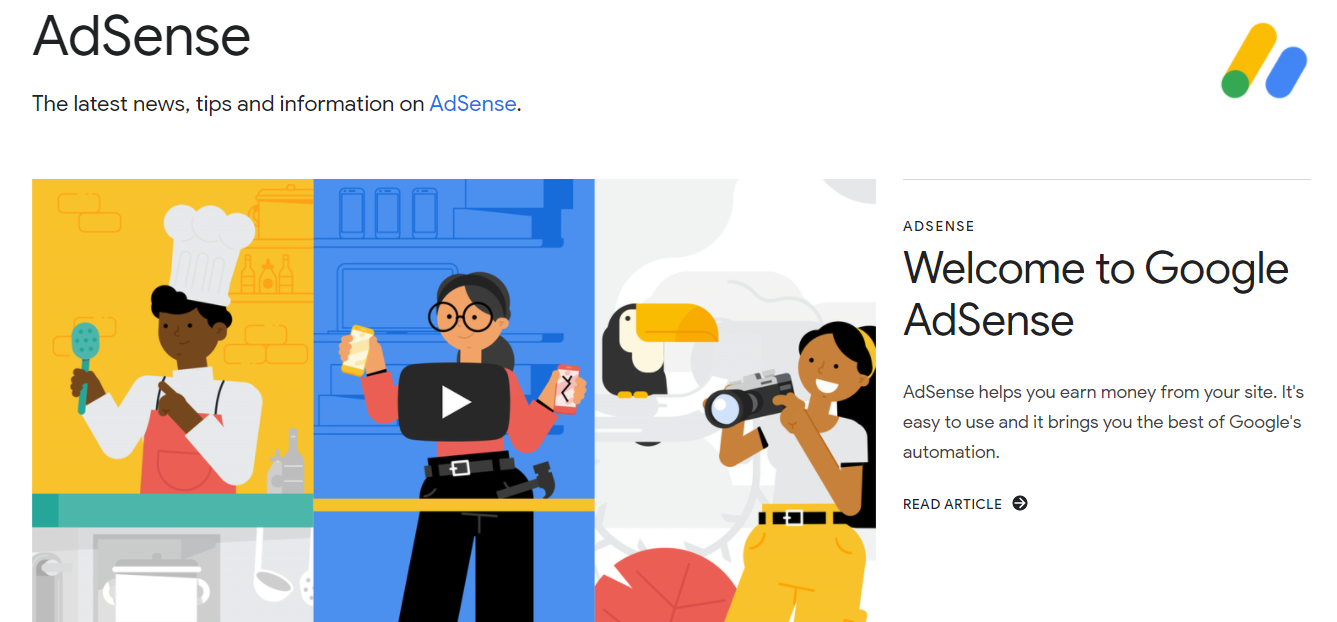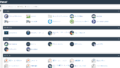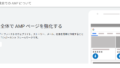WordPressのAMPページでAdSence広告表示できていますか?
Googleが推奨するAMP対応(Accelerated Mobile Pages)を行った際にGoogle AdSenceを思うように広告表示できていない人が多いなと思う事があるのですが、皆さんはいかがでしょうか?例えば私も活用しているWordPressサイトでのAMPページでAdSence掲載する際の悩みとしては、、、
AMPページについてイマイチ理解できていない
最近AMPというワードは良く聞くけど、イマイチどういったものなのか理解できていない
WordPressのAMPページでAdSence広告を表示する方法がわからない
WordPressサイトを運営しているけど自サイトのAMPページにAdSenceを掲載させたいけど、どうやっても広告表示させる事ができなくて困っている
サイト自体がAMP対応できていない
運営しているサイトが、まだAMP対応できていないのでどうやってAMP対応させたらいいのか解決方法を調べている
こういったお悩みの参考になると思いますので、興味がある方はご覧ください。
スポンサードサーチ
AMPページでAdSenceを表示するメリット
AMPはモバイルユーザー向けに表示速度を高速化するものですが、このAMPページでAdSence広告を表示するにはもちろんメリットがあります。
AdSence広告の表示速度が6倍
2018年頃までは、AMPページでAdSenceやAdWordsを表示させると、通常の3倍で表示されますよ。と言われていました。これだけでもかなり凄いのですが、2020年現在では驚異の6倍となっています。更に、広告表示時のレンダリング方法が通常サイトと異なるため、現在では更に高速に表示されるようです。
AMP広告はクリック率やコンバージョン率が高い
AMP用に最適化されたAdSenceやAdWords広告なのでクリック率(CTR)やコンバージョン率(CV)も高いようです。
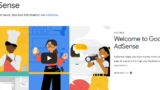
多くのアフィリエイトがAMP対応してきている
GoogleからAMP実装が告知された当初は、どのアフィリエイトプログラムもAMP対応していませんでした。そのため、サイトがAMP対応を行ってしまうとアフィリエイトリンクが正常に動かない不具合が多発しました。しかし、2020年現在では多くのアフィリエイトサイトがAMP対応を完了していますので、その辺りを気にせずにAMP対応を行うことができるようになりました。
対応しているメジャーなアフィリエイトサイト
バリューコマース
バリューコマース公式
A8.net
A8.net![]()
WordPressのAMPページでAdSenceを表示する方法
AdSence広告を自分のWordPressサイトのAMPページで表示させる方法を解説していきます。少し長くなりますがご了承ください。
AdSenceのAMP設定とAMPテーマへのコード貼付
- AdSenceのホームを開きます
Google AdSenseWith Google AdSense, you can earn money from your online content. - 左メニューの「広告」>「AMPはオフです」を押します
- 「AMP サイトにディスプレイ広告を自動的に表示」をONにする
- ステップ1のコードをコピーしておきます
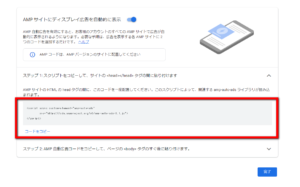
- ステップ2のコードをコピーしておきます
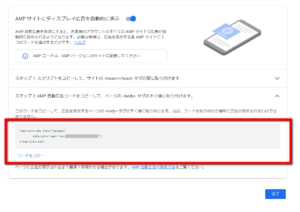
- 完了を押します
- WordPressダッシュボードを開きます
- 左メニューの「外観」>「テーマエディター」を押します
- AMP用のヘッダーテンプレートを探します(amp-head.php/amp-head-insert.phpの様なファイル名)
- 4のコードを<head></head>内に貼り付けます
- 「ファイルを更新」を押します
- ステップ2をコピーする
- 左メニューの「外観」>「テーマエディター」を押します
- AMP用のボディテンプレートを探します(amp-body.php/amp-body-top-insert.phpの様なファイル名)
- 5のコードを<body>の後ろに貼り付けます
- 「ファイルを更新」を押します
- キャッシュ系プラグインを導入している場合は全てのキャッシュを削除する
- AMPページを開いてAdSence広告が表示されているか確認する
- 確認されていれば完了です
いかがでしたか?AMPページでAdSence広告を表示させることはできましたか?
注意点としては、テンプレートの編集時に誤って別の個所を書き換えてしまわないようにすることと、18のAMPページでAdSence広告が表示されるのにタイムラグが発生するので、気長に待った方が良いという事です。1日経過しても表示されない場合は、どこかが間違っているかもしれないです。それと、AMPページのAdSence広告の確認はchromeのシークレットモードなどで行うことをお勧めします。
スポンサードサーチ
アフィリエイトプログラムとの併用もお忘れなく
ここまでお読みいただきありがとうございます。
AMPページでAdSence広告を掲載するのも大事ですが、コンテンツの内容に沿ったアフィリエイトリンクを設置するのもお忘れなく!最近のアフィリエイトプログラムはAMP用のタグでAMPと非AMPのどちらも表示させることができるので、こういったのも上手く活用して収益化に繋げていきましょう。
AMP対応しているアフィリエイトプログラムを紹介しておきますので、興味が有る方はご覧ください。
バリューコマース
バリューコマース公式
A8.net
A8.net![]()
最後までお読みいただきありがとうございました。